ふんわりとした優しい色合いの多い水彩画。デジタルでやってみようとなるとアナログと違い、水彩画らしさが出ず戸惑う人は多いと思います。
そこで今回はみみいかさんのツイートから「メディバンペイントを使った水彩画風イラストメイキング」をご紹介します。
※この記事で紹介している内容はご本人の許可を得て掲載しています。
この記事の目次
水彩画風イラストメイキング
1.まず、鉛筆ブラシで絵を描いていきます。下書きが完成したのち、線画に整えていきます。 線画は下書きの勢いそのままに残したい線を残していきます。

2.次に水彩境界の設定で水彩で着色していきます。色合いは薄めに、塗り残しも濁りもそのままで。 光が当たるところは白く塗り残すイメージです。この時髪の毛の濃淡は考えず一色で塗ります。1枚のレイヤーで色が混じっても大丈夫です。

3.レイヤー:焼き込みで色を塗っていきます。水彩で塗った時より濃いめの色で塗っていきましょう。
ブラシはもこもこ水彩2を使っていきます。鉛筆ざらざらでもOKです。
この時に線画レイヤーの透明度を保護にチェックを入れておき、線画の色をなじませておきます。塗りに使った色より少し濃いめの色を置くとなじみやすいです。

4.オーバーレイ&加算・発光を使い、エアブラシやペンでキラキラさせていきます。

5.表情に合わせて乗算で少し暗めの色を塗りつぶします。

6.光ブラシで丸いキラキラを入れれば完成です。
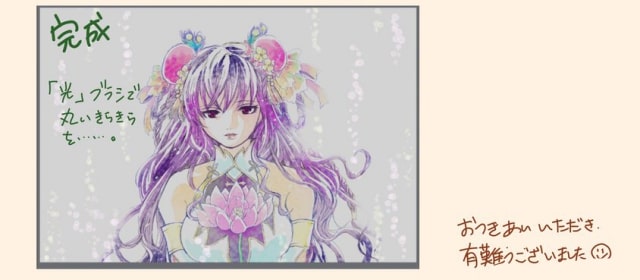
*ちなみに、今回のイラストで使ったレイヤーは合計7枚です。
下から「水彩」→「焼き込み」→「線画」→「オーバーレイ」→「加算発光」→「乗算」→「丸いキラキラ」となっています。
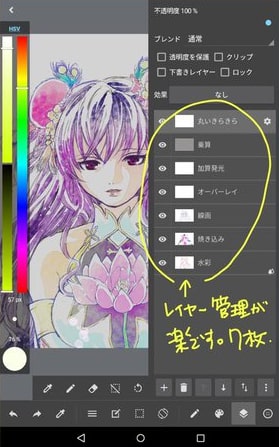
まとめ
色のレイヤーは1枚にまとめて塗ることで色同士が混ざり合い、水彩らしい雰囲気になりやすいです。ブラシ設定から混ざりやすさなど変更できるので自分で描いてみて自分の絵に合った設定にするとまた良いかもしれません。
最後にみみいかさんのTwitterをご紹介します。素敵なイラストをたくさん投稿されていますので、ぜひご覧ください。
みみいかさんのTwitter









